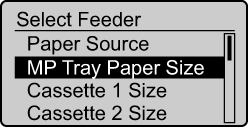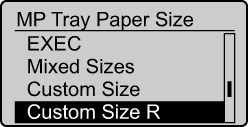- Khớp loại giấy được chỉ định trong menu Cài đặt và loại được chỉ định trong [Khổ giấy ra] trong trình điều khiển máy in. Nếu chúng không khớp, thông báo <Đặt giấy bên dưới.> Sẽ xuất hiện. Trong trường hợp này, cài đặt cho [Khổ giấy khay MP] được thay đổi thành cài đặt trong trình điều khiển máy in bằng cách nhấn [
] (Trực tuyến), cho phép bạn tiếp tục in.
- Khi bạn đang in từ hệ điều hành mà bạn không thể sử dụng trình điều khiển máy in (chẳng hạn như MS-DOS và UNIX), hãy khớp cài đặt cho [Khổ giấy tiêu chuẩn] và loại giấy đã nạp.
- Máy in thực hiện in mà không cần kiểm tra cài đặt giấy trong trình điều khiển máy in. Đảm bảo rằng giấy được chỉ định trong trình điều khiển máy in khớp với giấy được nạp trong khay đa năng trước khi sử dụng máy in.
- Nạp giấy có cạnh dài từ 215,9 mm trở xuống theo hướng dọc (khi các cạnh ngắn của giấy song song với mặt trước của máy in) nếu bạn sử dụng trình điều khiển máy in UFR II.
- Xem Thêm: Tự sửa máy in tại nhà – Thay trống máy in – Đổ mực máy in brother – Máy in brother báo lỗi Unable – deep sleep trên máy in brother – DỊCH VỤ SỬA LAPTOP TẠI NHÀ – sửa máy tính tại Ciputra – Đổ mực máy in màu – Cài win tại nhà Hà Nội – cứu dữ liệu máy tính
 ] (Lựa chọn khay nạp).
] (Lựa chọn khay nạp).
 ] và [
] và [  ], rồi nhấn [OK].
], rồi nhấn [OK].
 ] và [
] và [  ], sau đó bấm [OK].
], sau đó bấm [OK].
Hướng dẫn sửa chi tiết Máy in báo lỗi set paper below
Hướng dẫn khắc phục, sửa chữa lỗi :” Máy in canon LBP6200 khi ra lệnh in, sau khi in được 1 tờ thì báo lỗi giấy hoặc khi ra lệnh in máy in báo lỗi không có giấy trong khi giấy đã đặt đầy đủ trong khay giấy “. ( thường xảy ra khi khách hàng in giấy A5) . hôm nay website Linh kiện máy in xin chia sẽ với các bạn cách khắc phục lỗi này nhé .
Hiện tượng : Máy in canon LBP6200 khi ra lệnh in, sau khi in được 1 tờ thì báo lỗi giấy hoặc khi ra lệnh in máy in báo lỗi không có giấy trong khi giấy đã đặt đầy đủ trong khay giấy .
Nguyên nhân : Sai khổ giấy . Khổ giấy soạn thảo trên máy tính không trùng với khổ giấy được thiết lập trên máy in . ( thường xảy ra khi khách hàng in giấy A5)
Hướng dẫn xử lý , khắc phục lỗi : Tắt chế độ kiểm tra khổ giấy .
Bước 1 :
Win XP : Start > Settings> Printer & Faxes
Win 7/ win 8 : Start > Devices and Printers
Click phải chuột vào biểu tượng máy in > Chọn Printer Properties
Chọn Preferences..
Click chọn tab finishing
click chọn nút Advanced Setings…
chọn Mục : “Detect Paper Size when 1-sided print is set ” >> chuyển thiết lập sang giá trị OFF như hình bên dưới :
Sau đó chọn OK
Tham khảo: Đổ mực máy in tại Hồ Tùng Mậu, Đổ mực máy in tại Cầu Diễn , Đổ mực máy in tại Nam Từ Liêm, Đổ mực máy in tại Hoàn Kiếm, Đổ mực máy in tại Thụy Khuê, Đổ mực máy in tại Hoàng Quốc Việt, Đổ mực máy in tại Ngoại Giao Đoàn, Đổ mực máy in tại Trung Kính , Đổ mực máy in tại Nguyễn Cơ Thạch, Đổ mực máy in tại Doãn Kế Thiện, Đổ mực máy in tại Linh Đàm, Đổ mực máy in laser màu Brother, Đổ mực máy in tại Phạm Văn Đồng, Đổ mực máy in tại Mễ Trì, Đổ mực máy in tại quận Thanh Xuân, Đổ mực máy in tại Đống Đa, Đổ mực máy in tại Hà Nội , Đổ mực máy in tại Tây Hồ

 ] (Trực tuyến), cho phép bạn tiếp tục in.
] (Trực tuyến), cho phép bạn tiếp tục in.